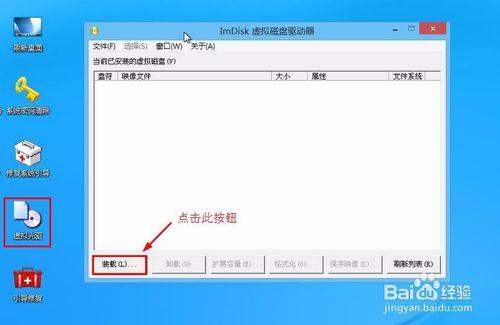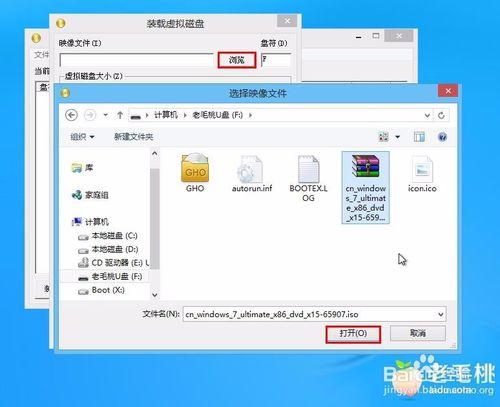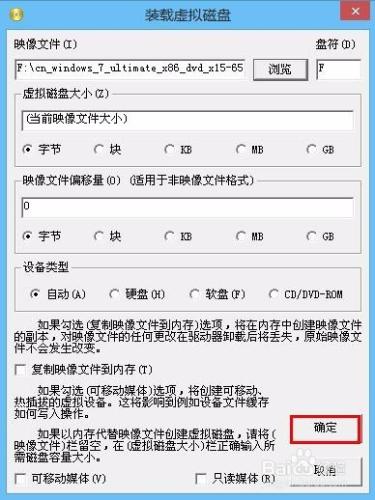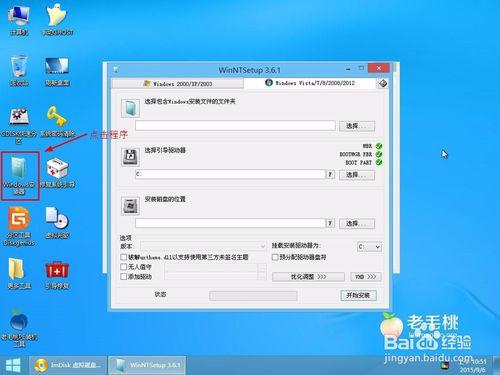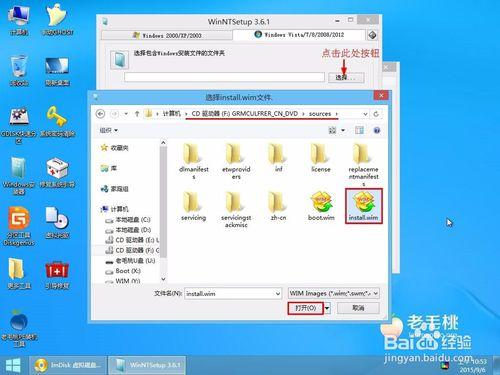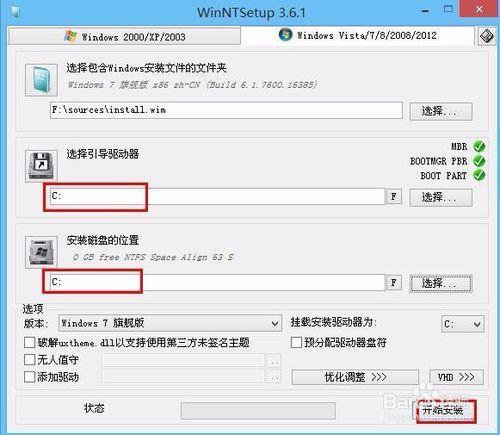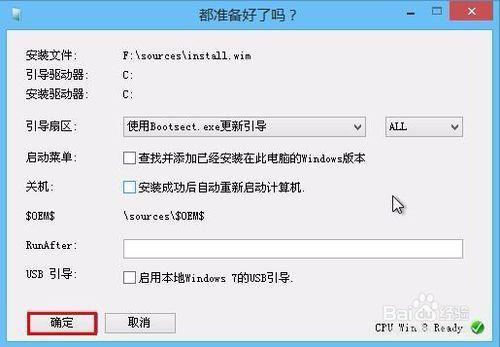提到windows安裝器,部分使用者可能不熟悉。這同樣是一款裝機工具,它的優勢在於可以完全格式化c盤、支援多系統安裝、建立VHD,通過效能優化讓系統更純淨。接下來,就以安裝win7系統為例,為大家演示windows安裝器使用方法。
工具/原料
老毛桃u盤啟動盤
win7系統映象檔案
方法/步驟
開機按快捷鍵進入老毛桃主選單,選擇進入win8pe,如圖所示:
接著雙擊桌面上的“虛擬光碟機”,然後點選“裝載”按鈕,如圖所示:
在彈出的裝載虛擬磁碟對話方塊中,點選“瀏覽”按鈕,將u盤中的映象檔案開啟,如圖所示:
其他設定無需修改,直接確定進入下一步,如圖所示:
接下來開啟windows安裝器,如圖所示:
點選程式最上方的“選擇”按鈕,展開驅動器目錄,開啟字尾名為.wim的檔案,如圖所示:
隨後選擇c盤引導驅動器、存放系統,開始安裝,如圖所示:
此時會彈出對話方塊詢問是否準備好了,確定即可,如圖所示: